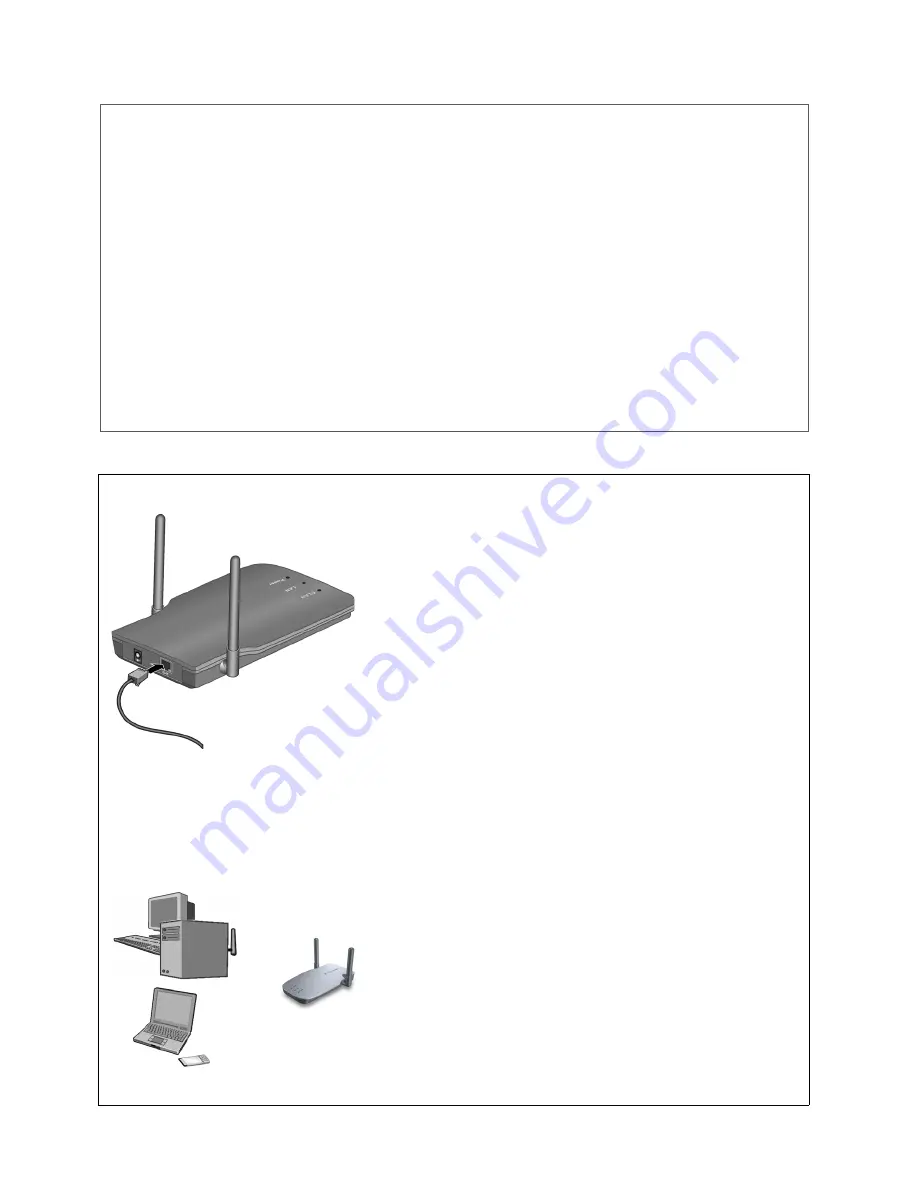
Deutsch
■
Überblick über die Installation
■
Anschließen
1. Voraussetzungen
Betriebsmodus
Repeater
: Ein kabelloser Breitband-Router (z.B. T-Sinus 154 DSL/Komfort) ist bereits
installiert und betriebsbereit.
Betriebsmodus
Access Point
: Installieren Sie
zunächst
den kabellosen Netzwerkadapter an Ihrem Rech-
ner. Der Installationsvorgang ist in den Bedienungsanleitungen dieser Produkte beschrieben.
Betriebsmodus
Ethernet Adapter
: Eine Ethernet-Karte ist bereits installiert und konfiguriert.
2. Installieren Sie erst danach den T-Sinus 154 XR.
– Schließen Sie den T-Sinus 154 XR an.
– Konfigurieren Sie die Netzwerkeinstellungen der Rechner.
– Konfigurieren Sie den T-Sinus 154 XR. Stellen Sie den richtigen Betriebsmodus und bei Bedarf
weitere Konfigurationsparameter ein.
Diese Schritte sind auf den folgenden Seiten beschrieben. Sie benötigen dazu ungefähr 10-15 Minuten.
3. Bei einer kabellosen Verbindung stellen Sie dann die Verbindung vom kabellosen Netzwerkadapter zum
T-Sinus 154 XR her. Dies ist in der Bedienungsanleitung des Netzwerkadapters beschrieben.
Anschluss an ein Ethernet-LAN, einen Rechner oder ein Modem
■
Stellen Sie den T-Sinus 154 XR an der vorgesehenen Stelle
auf.
■
Stecken Sie das eine Ende des Patchkabels in die mit RJ-45
gekennzeichnete Buchse des T-Sinus 154 XR.
■
Stecken Sie das andere Ende des Patchkabels in das
Gerät, mit dem der T-Sinus 154 XR verbunden werden soll.
Je nach Anwendungsfall kann das ein
Router
, ein
Rech-
ner
, eine
Spielekonsole
oder ein
Modem
sein.
Wir empfehlen, zur Erstkonfiguration Ihren T-Sinus 154 XR
unabhängig von der späteren Anwendung zunächst direkt
über das Patchkabel mit einem Rechner zu verbinden.
■
Die Netzwerkadapter der T-Sinus 154-Produktreihe sind so
eingestellt, dass sie den T-Sinus 154 XR automatisch erken-
nen und Sie keine SSID einstellen müssen. Hinweise für
andere Netzwerkadapter entnehmen Sie den Bedienungs-
anleitungen zu diesen Geräten.
■
Ist am kabellosen Netzwerkadapter Ihres PCs die richtige
SSID eingetragen, wird die Funkverbindung automatisch
hergestellt, wenn Sie Ihren T-Sinus 154 XR an das Strom-
netz anschließen.
Kabelloser Anschluss eines Rechners
Ein kabelloser Anschluss wird über einen kabellosen Netzwerkadapter hergestellt, der an Ihrem Rechner
installiert sein muss. Dies kann ein T-Sinus 154data, eine T-Sinus 154card, eine T-Sinus 154pcicard oder ein
anderer 802.11g- oder 802.11b-kompatibler kabelloser Netzwerkadapter sein. Sie definieren ein kabelloses
Netzwerk, indem Sie allen Geräten eine identische SSID zuweisen.
)))
)))
(((
(((



















